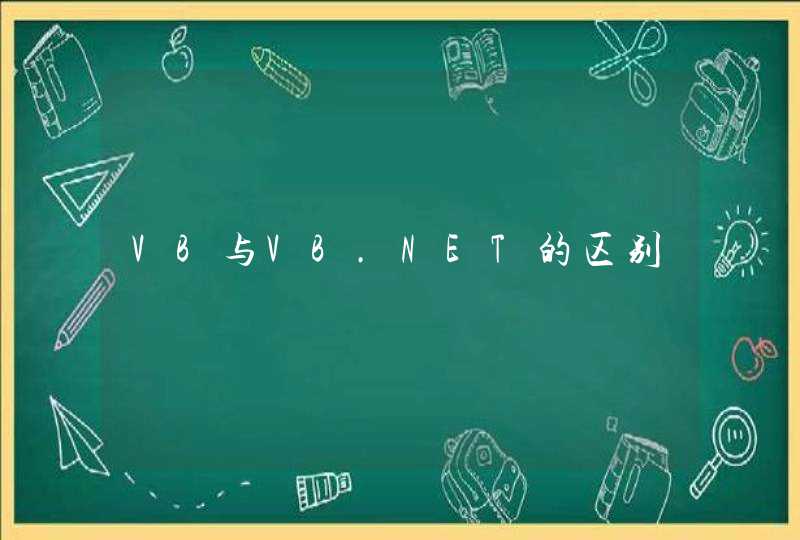1、首先打开电脑中的一个文件夹,点击其右上角的视图选项并选择其中的“大图标”。
2、然后在当前文件夹中点击“工具”选项中的“文件夹选项”按钮。
3、即可打开文件夹选项的对话框,选择其中的“查看”选项,并点击“应用到文件夹”按钮。
4、然后页面中会弹出文件夹视图的提醒对话框,点击“是”按钮即可完成应用到电脑中其他文件的设置。
1.打开某一文件夹,点击右上角的“更改视图”小按钮,这里提供多种视图方式,找到并应用你所喜欢的视图方式:
2.
然后在该文件夹里点击左上角菜单栏中“工具”里的“文件夹选项”,选择“查看”一栏,点击“应用到文件夹”,弹出提示框点击“是”即可,最后再点击“确定”3.
4.
有些文件夹的属性是不一样的,比如这时打开的文档,会发现这里的视图模式并没有发生变化,这是因为上述操作只是应用于同一类型的文件夹而已,所以如果浏览到一些视图没有跟上变化的文件夹,说明其属性有所差别,这时只要在这文件夹里再操作一次,这一类型的文件夹又都会更改了默认视图方式的,不过这种情况并不多,应用几次一般系统的所有文件夹视图就都一致了。
5.
Win8文件夹的视图模式有很多种,有大图标、小图标、详细信息等,每个视图模式都有它的好处,我们平时在浏览文件的时候也都会根据自己需求设置相应的视图模式,每个文件夹都有各自的视图,当改变某个文件夹的视图时,其他文件夹的视图模式是不会发生变化的,不过我们还是可以很简单的将多个文件夹的视图模式改为统一的模式,下面举例为大家说明如何更改。
1、例如有三个存放图片的文件夹,根据自己的需要变换成了“大图标”、“详细信息”、“列表”三种视图。
2、现在需要将所有存在图片的文件夹恢复成统一的视图,如:“大图标”视图。现打开“大图标”视图的文件夹。
说明:也可以打开一文件夹,将其设置为“大图标”视图。
3、单击菜单栏的“查看”,然后单击“选项”。
4、打开“文件夹选项”对话框,在“查看”选项卡,单击“文件夹视图”的“应用到文件夹”。
5、打开“文件夹视图”对话框,提示“是否让这种类型的所有文件夹与此文件夹的视图设置匹配”,单击“是”即可。然后单击“文件夹选项”对话框中的“确定”(当然也可以直接关闭该对话框)。
6、这时候会发现所有存放图片的文件夹,打开后都以“大图标”视图来显示。
如果你的电脑使用久了,就会出现很多种视图模式,每打开不同的文件夹都有不同的视图模式,觉得混乱的话,不妨使用上述教程的方法帮你搞定哦。上述举例是将所有文件夹视图模式改为“大图标”模式,你也可以根据自己需求更改成其它统一模式。